Содержание
- 2. Пополнение «Личного кабинета QIWI» Выберите раздел «ЭЛЕКТРОННАЯ КОММЕРЦИЯ» далее раздел «Личный кабинет QIWI».
- 3. Пополнение «Личного кабинета QIWI» 3. Введите номер своего мобильного телефона, на который зарегистрирован Ваш Личный кабинет,
- 4. Пополнение «Личного кабинета QIWI» 4. Вы можете ввести комментарий к данному платежу, чтобы легче обнаружить его
- 5. Пополнение «Личного кабинета QIWI» 5. Подтвердите правильность набранного номера, нажав «Вперёд».
- 7. Скачать презентацию
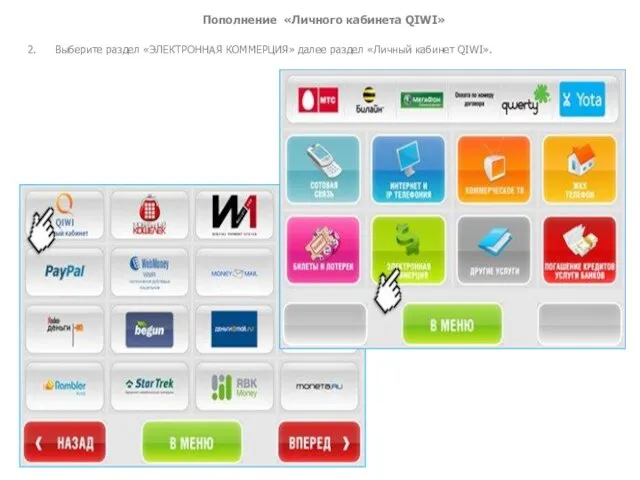
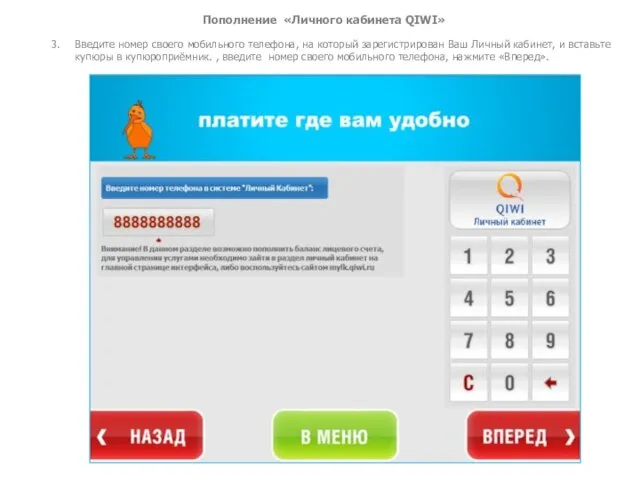
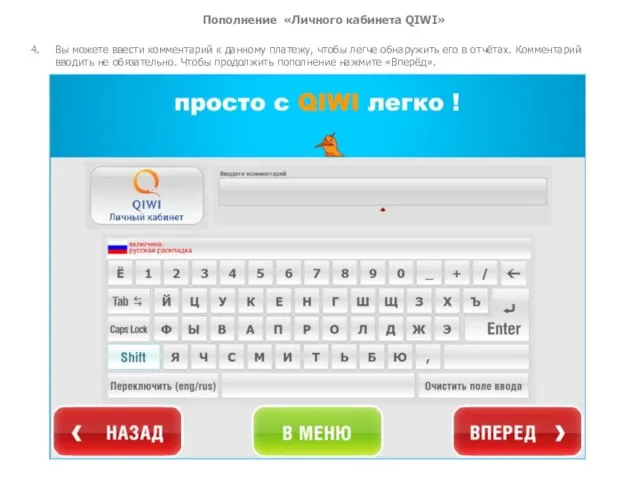
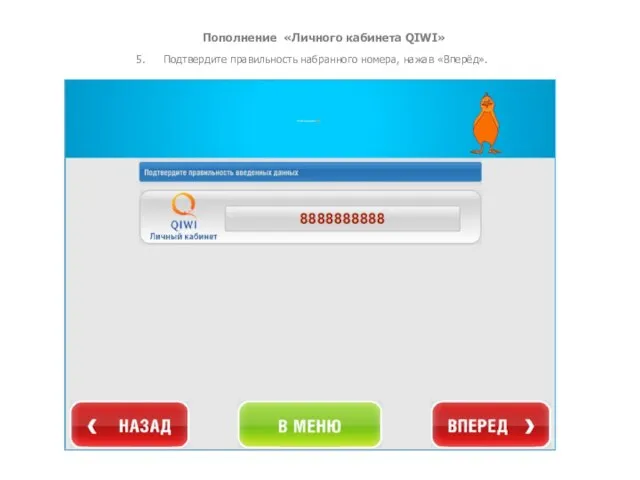
 Научная картина мира и философия о картине мира
Научная картина мира и философия о картине мира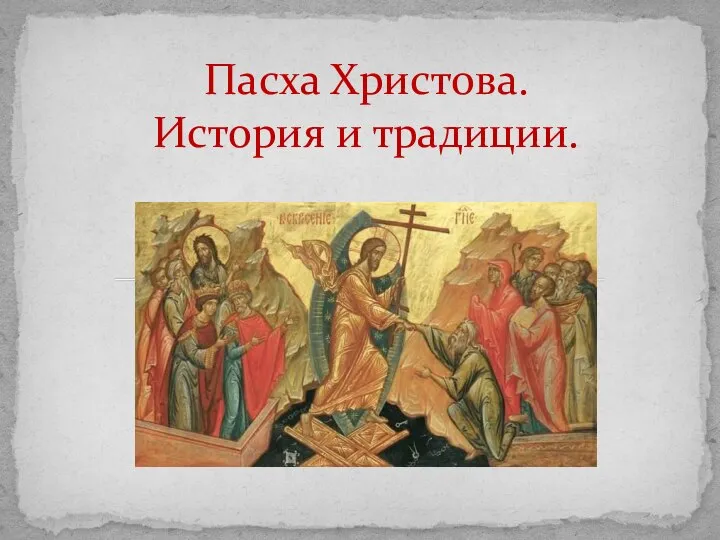 Воскресение Христово (Пасха)
Воскресение Христово (Пасха)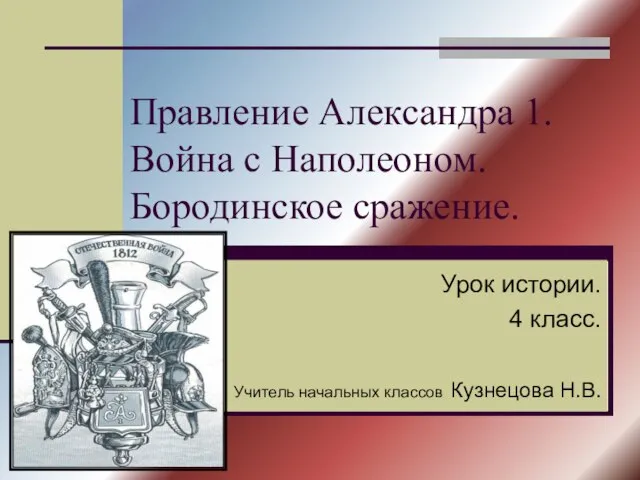 Правление Александра 1.Война с Наполеоном.Бородинское сражение.
Правление Александра 1.Война с Наполеоном.Бородинское сражение. Пятно как средство выражения. (Ритм пятен)
Пятно как средство выражения. (Ритм пятен) Кабинет зам.директора по АХЧ
Кабинет зам.директора по АХЧ Женщина - это приглашение к счастью
Женщина - это приглашение к счастью Основные направления воспитания военнослужащих Вооруженных сил Российской Федерации
Основные направления воспитания военнослужащих Вооруженных сил Российской Федерации Костюм. Проектирование и моделирование одежды
Костюм. Проектирование и моделирование одежды ОБЪЕДИНЕННАЯ РАБОЧАЯ ГРУППА ПО РЕФОРМИРОВАНИЮ СФЕР ЖКХ, СТРОИТЕЛЬСТВА И ЭНЕРГЕТИКИ
ОБЪЕДИНЕННАЯ РАБОЧАЯ ГРУППА ПО РЕФОРМИРОВАНИЮ СФЕР ЖКХ, СТРОИТЕЛЬСТВА И ЭНЕРГЕТИКИ Симультанный контраст
Симультанный контраст Международный союз электросвязи (МСЭ) и контроль за использованием радиочастотного спектра
Международный союз электросвязи (МСЭ) и контроль за использованием радиочастотного спектра Сибирский федеральный округ. Проблемы развития и основы для формирования стратегий
Сибирский федеральный округ. Проблемы развития и основы для формирования стратегий Шатровое зодчество-уникальный стиль русского храмостроительства
Шатровое зодчество-уникальный стиль русского храмостроительства Животный мир степей России
Животный мир степей России Скоро, скоро Новый Год!
Скоро, скоро Новый Год!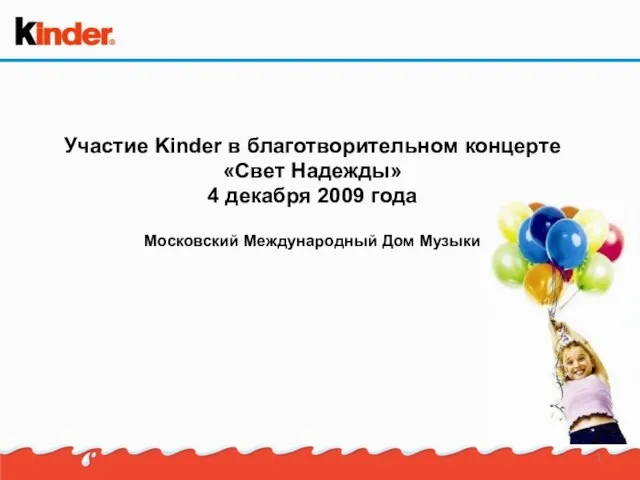 Участие Kinder в благотворительном концерте «Свет Надежды» 4 декабря 2009 года Московский Международный Дом Музыки
Участие Kinder в благотворительном концерте «Свет Надежды» 4 декабря 2009 года Московский Международный Дом Музыки Древнерусская парсуна
Древнерусская парсуна Комплексное решение для вашего бизнеса
Комплексное решение для вашего бизнеса О жизни и деятельности (1885-1969 гг.)
О жизни и деятельности (1885-1969 гг.) Книжная и промышленная графика
Книжная и промышленная графика коммерческийобразовательный проект
коммерческийобразовательный проект Исторические места Казани
Исторические места Казани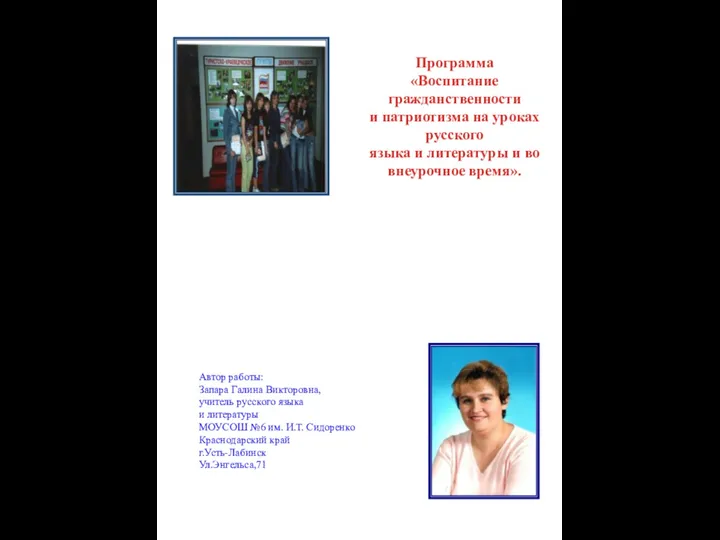 20111220_proekt_moy
20111220_proekt_moy Организация исследовательской работы в начальной школе
Организация исследовательской работы в начальной школе Презентация на тему Игорь Северянин
Презентация на тему Игорь Северянин  Добро пожаловать на «Форум Технологий 2011»
Добро пожаловать на «Форум Технологий 2011» Тепловой расчёт ПГУ-ТЭС (Консультация №2)
Тепловой расчёт ПГУ-ТЭС (Консультация №2) Www.masterhost.ru Организация переноса доменов и хостинга из других компаний в.masterhost.
Www.masterhost.ru Организация переноса доменов и хостинга из других компаний в.masterhost.